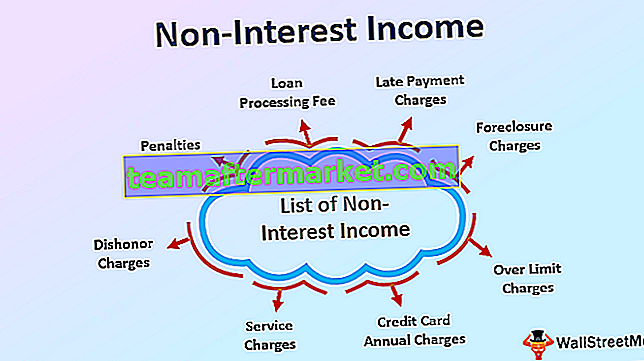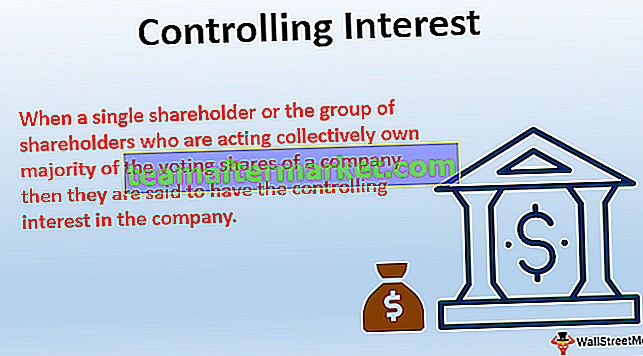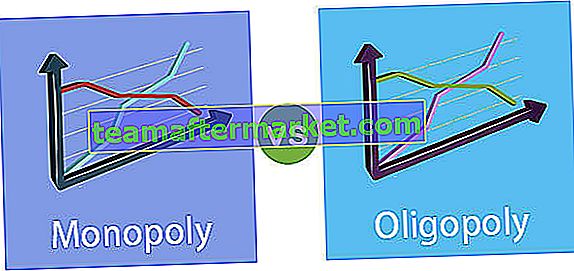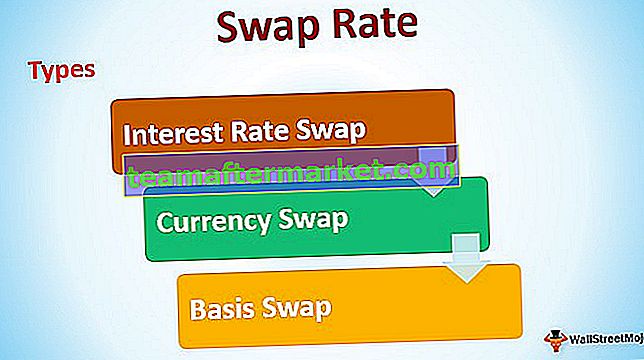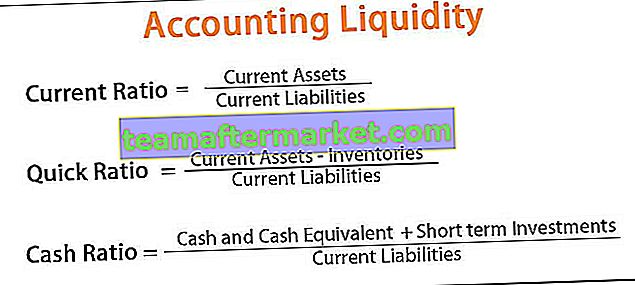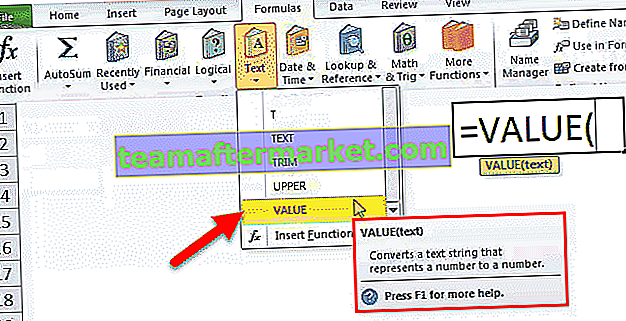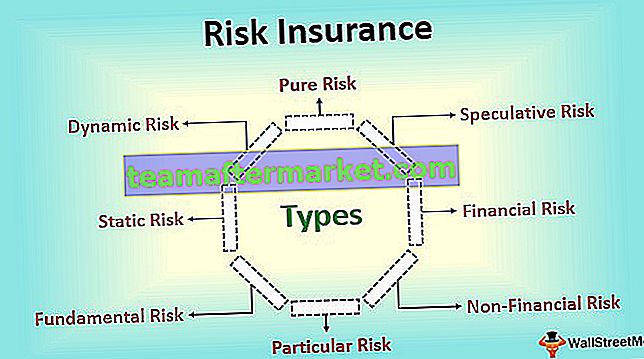Excel SUMIFS avec dates
La fonction SUMIFS est utilisée lorsqu'il y a plus d'un critère lorsqu'elle est remplie, la plage de cellules est additionnée, cette fonction prend également en charge les dates comme critères et les opérateurs pour le critère, pour utiliser des sumifs avec des dates, nous devons entrer = SUMIFS (Plage de somme , Plage de date, Date de critère, Plage de date 2, Date de critère 2).
SYNTAX: = SUMIFS (plage_somme, plage_critères1, critères1, [plage_critères2, critères2], [plage_critères3, critères3],…)
Arguments de la syntaxe:
- SUM Range : Sum Range est la plage de cellules que vous souhaitez évaluer en fonction de critères spécifiés.
- Criteria_range1 : critère_range1 est la plage de cellules à partir de laquelle vous souhaitez spécifier le 1er critère
- Critère 1 : Le critère 1 est le premier critère qui doit être spécifié à partir de Criteria_range1.
- Criteria_range2: Si vous regardez la syntaxe Criteria_range2 semble facultative. C'est la plage de cellules à partir de laquelle vous souhaitez spécifier le deuxième critère
- Critère 2 : Le critère 2 est le deuxième critère qui doit être spécifié à partir de Criteria_range2.
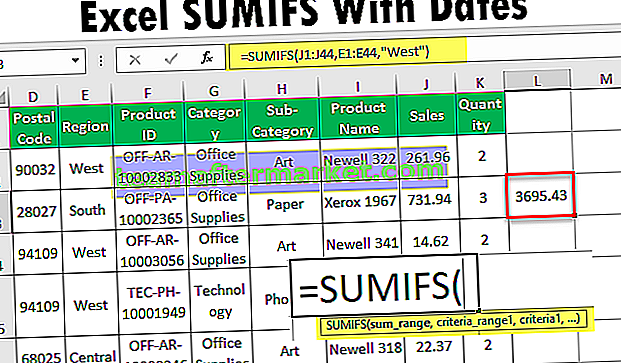
Exemples Vous pouvez télécharger ce modèle Excel SUMIFS avec dates ici - Modèle Excel SUMIFS avec dates
Exemple 1
Supposons que quelqu'un vous demande «Quel est le total des ventes de fournitures de bureau dans la région de l'Ouest». Ici, nous avons deux critères: 1 - Fournitures de bureau de «Catégorie» 2 - Ouest de la colonne «Région».
Vous utiliserez la fonction SUMIFS avec Dates pour obtenir le total des ventes.

- Sum_range : Sum Range sera la colonne des ventes car vous devez obtenir le total des ventes.
- Criteria_range1 : Criteria_range1 sera Range dans la colonne Category
- Criteria1: Criteria1 est Fournitures de bureau, car critère_range1 est Colonne de catégorie qui contient les critères
- Criteria_range2 : Criteria_range2 sera la colonne Range from Region
- Critère 2 : le critère 2 sera "Ouest" car vous devez obtenir les ventes pour la région Ouest
Remarque: Vous pouvez également utiliser la catégorie dans la plage de critères1 et la région dans la plage de critères2, mais les critères doivent être sélectionnés en fonction de la plage de critères.
La formule réelle sera = SUMIFS (J2: J51, G2: G51, "Fournitures de bureau", E2: E51, "Ouest")

La réponse est 2762,64 .

Exemple # 2
Question: Quelle est la valeur totale des ventes de la région Ouest avant 2017?
Solution: appliquez la formule = SUMIFS (J2: J51, E2: E51, "West", B2: B51, "<1/1/2017") et il vous donnera la valeur totale des ventes des commandes avant le 1/1/2017 pour Région ouest.

La réponse est 3695,2.

Exemple # 3
Question: Quelle est la valeur totale des ventes de téléphone (sous-catégorie) de la région ouest avant le 27/08/2017.
Solution: Ici, vous devez obtenir des ventes basées sur 3 conditions: - Sous-catégorie, région et date de commande. Ici, vous devez également passer critère_range3 et critère3.
Appliquez la formule = SUMIFS (J2: J51, E2: E51, "West", H2: H51, "Phones", B2: B51, "<8/27/2017") et cela vous donnera la valeur totale des ventes de Phone ( Sous-catégorie) de la région ouest avant le 27/08/2017.

La réponse est 966,14 .

Exemple # 4
Question: Quelle est la valeur totale des ventes des commandes passées en 2017.
Solution: vous pouvez voir qu'ici vous devez obtenir la valeur des ventes d'une année donnée, mais vous n'avez pas de champs d'année dans les données. Vous n'avez que «Date de commande», vous pouvez donc passer deux conditions, 1ère - La date de commande est supérieure ou égale à 1/1/2017 et la 2e condition - La date de commande est inférieure ou égale au 31/12/2017.
Ici, vous devez appliquer la formule SUMIFS suivante pour les dates
= SUMIFS (J2: J51, B2: B51, "> = 1/1/2017 ″, B2: B51," <= 31/12/2017 ″)

Comme vous pouvez le voir, j'ai également passé l'opérateur logique Excel «=», ce qui inclura à la fois la date.
La réponse est 5796,2 .

Exemple # 5
Question: Quelqu'un vous demande d'obtenir la valeur des ventes pour toutes les commandes pour lesquelles nous n'avons pas de nom de client qui achète notre produit.
Solution: vous pouvez voir qu'il existe un certain nombre de commandes pour lesquelles le nom du client est vide.

Ici, vous devez appliquer la formule SUMIFS suivante pour les dates = SUMIFS (J2: J51, C2: C51, "")
«» Signifie que cette formule calculera uniquement les cellules où il n'y a pas de valeur dans le champ du nom du client. Si vous passez «» (espace entre la virgule inversée), cela ne vous donnera pas de résultats corrects car l'espace lui-même est considéré comme un caractère.

La réponse est 1864,86.

Exemple # 6
Question: Quelqu'un vous demande d'obtenir la valeur des ventes pour toutes les commandes dont le nom du client n'est pas vide.
Ici, vous devez appliquer la formule SUMIFS suivante pour les dates = SUMIFS (J2: J51, C2: C51, "")